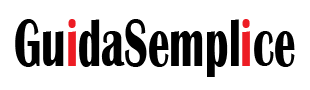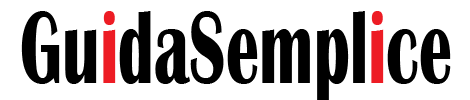Come eseguire la scansione di un documento su una stampante HP
Le stampanti HP offrono un’ampia gamma di funzioni, tra cui scansione, copia, stampa e fax. Gli scanner possono acquisire praticamente qualsiasi tipo di immagine bidimensionale, comprese immagini e disegni. Dopo aver scansionato l’immagine, puoi salvarla sul desktop del tuo computer o in un’altra posizione. Poiché la maggior parte delle stampanti HP ha gli stessi pulsanti di scansione, non importa quale stampante HP possiedi. Per iniziare, è necessario inserire il CD del software HP nel computer. In alternativa, è possibile ottenere questo programma direttamente dal sito Web di HP.
Passo 1.
Installa il software HP fornito con la stampante. Se è già installato, apri il programma sul tuo computer.
Passo 2.
Posizionare il file che si desidera acquisire sullo scanner di vetro della stampante HP, rivolto verso il basso. Assicurati che i bordi della carta tocchino i lati con le frecce che puntano ad esso.
Passaggio 3.
Seleziona il logo di una chiave inglese sul programma software. Questo è il pulsante “Impostazioni”.
Passaggio 4.
Scegli il tipo di file che stai digitalizzando (ad esempio, immagine o documento).
Passaggio 5.
Fare clic su “Scansione immagine” o “Scansione documento”.
Passaggio 6.
Attendi che la stampante termini la scansione. Il software HP ti chiederà dove vuoi salvare il tuo documento. Scegli una posizione sul tuo computer e fai clic su “OK”.